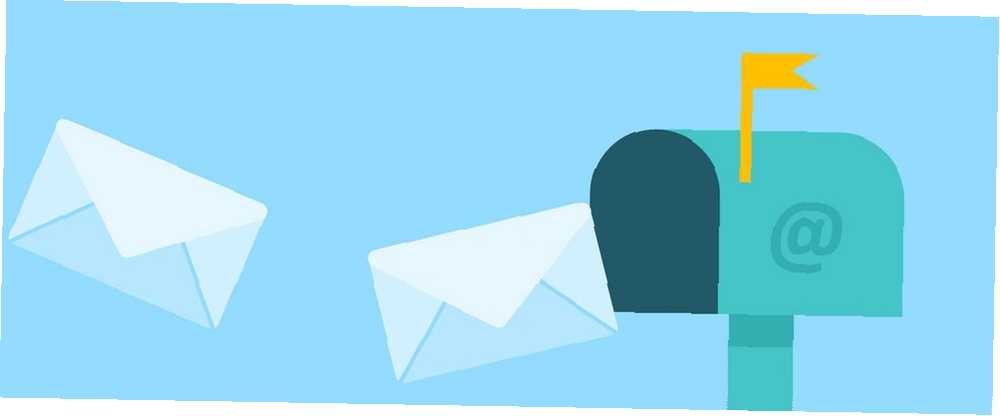
Gabriel Brooks
0
2610
565
Gmail es el servicio de correo electrónico elegido por la mayoría del mundo. Google ha hecho un excelente trabajo con él. Pero eso no significa que no podría ser mejor. Con las aplicaciones y extensiones adecuadas, puede ser más productivo en su bandeja de entrada de Gmail.
Puede convertirlo en un feed similar a Instagram para hojear rápidamente su bandeja de entrada. UNA “No molestar” la configuración asegurará que las notificaciones de mensajes nuevos no rompan su concentración. Hay algo para todos aquí.
Pero, por supuesto, ninguno de estos puede reemplazar los consejos y trucos para convertirse en un usuario avanzado de Gmail. 13 Trucos y extensiones rápidos para convertirse en un Usuario avanzado de Gmail. 13 Trucos y extensiones rápidos para convertirse en un Usuario avanzado de Gmail. Si usted es un usuario avanzado de Gmail, tiene Un sinfín de trucos y extensiones para sacar el máximo provecho. Exploraremos algunos de los mejores en este artículo. . Domina esos primero y luego pasa a estas otras herramientas.
1. Arrastrar (Chrome): un tablero similar a Trello para Gmail
Hace un tiempo, nos encantó una nueva aplicación llamada Sortd, que convirtió a Gmail en un tablero de tareas similar a Trello Convierta Gmail en un tablero de tareas similar a Trello con Sortd Convierta Gmail en un tablero de tareas similar a Trello Con Sortd En la fuerza laboral moderna, su el correo electrónico a menudo se convierte en tu lista de tareas. Bueno, ahora puede obtener una organización de estilo Trello directamente en Gmail con una nueva extensión de Chrome, Sortd. . Desde entonces, Sortd ha agregado innumerables características nuevas que lo convierten en una gran extensión. Si quieres algo más simple como el viejo Sortd, prueba Arrastrar.
La versión gratuita de Drag te permite crear tres columnas dentro de las cuales puedes mover tus correos electrónicos. Al igual que Trello, puede convertir Gmail en un tablero de tareas visual de Kanban Cómo administrar tareas usando la técnica japonesa Kanban Cómo administrar tareas usando la técnica japonesa Kanban Kanban es una receta japonesa para hacer las cosas. Es una técnica de organización desarrollada originalmente para la línea de producción de Toyota. Le mostramos cómo puede implementarlo usted mismo o en su equipo. , para administrar su bandeja de entrada y su lista de tareas.
La mayoría de las funciones avanzadas necesitan una cuenta profesional de pago, como agregar una fecha de vencimiento o una lista de verificación. Puedes probarlos gratis durante una semana para ver si los necesitas.
Y sí, volver a la vista normal de Gmail es tan simple como hacer clic en un botón personalizado de Arrastrar en su bandeja de entrada.
Descargar: Arrastra para Chrome (Gratis)
2. MailTag (Chrome, Firefox): seguimiento de correo electrónico gratuito en tiempo real
Cuando envía un correo electrónico importante, sería bueno saber si el destinatario lo recibió y lo leyó. MailTag le dirá eso, y también le dirá cuántas veces se leyó.
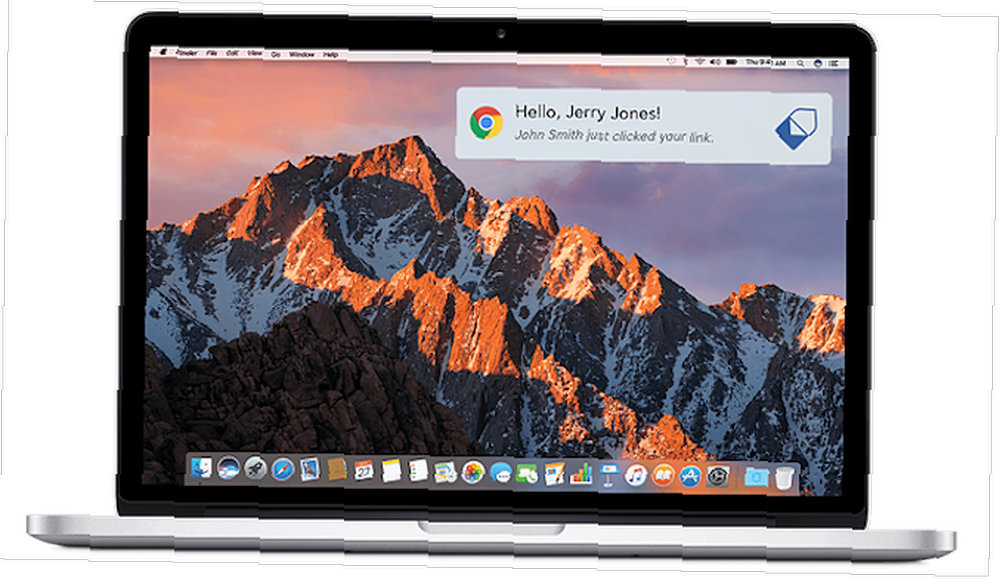
Es la extensión más simple y gratuita para esto. Instálelo en Chrome o Firefox y quedará en silencio en segundo plano. Cuando envíe un correo electrónico, agregue una etiqueta de correo para rastrearlo. Una vez que el destinatario lo abre, la extensión envía una notificación diciendo que el mensaje fue leído. Continuará rastreando el correo electrónico después de eso también para que sepa si se volvió a leer.
Guste el venerable MailTrack para rastrear sus mensajes Cómo rastrear sus correos electrónicos en Gmail y averiguar si el destinatario lo ha leído Cómo rastrear sus correos electrónicos en Gmail y averiguar si el destinatario lo ha leído Puede enviar un correo electrónico vital a un amigo alertando él a un cambio de planes. Un recibo de lectura al menos le permite saber si su amigo lo ha leído, o si necesita ..., este también es completamente gratuito. La única ventaja real aquí es la notificación, pero bueno, eso es lo que a veces quieres.
Descargar: MailTag para Chrome (gratis) o para Firefox (gratis)
3. Correo electrónico DND (web, todos los Gmail): detener las distracciones entrantes
Cada nuevo correo electrónico es una distracción. Una notificación o alerta hace que parezca que absolutamente debe verificarlo de inmediato. Solo el correo electrónico a menudo no es importante y rompe su concentración sin ningún motivo convincente. DND Email le da control sobre cuándo llega un correo electrónico a su bandeja de entrada.
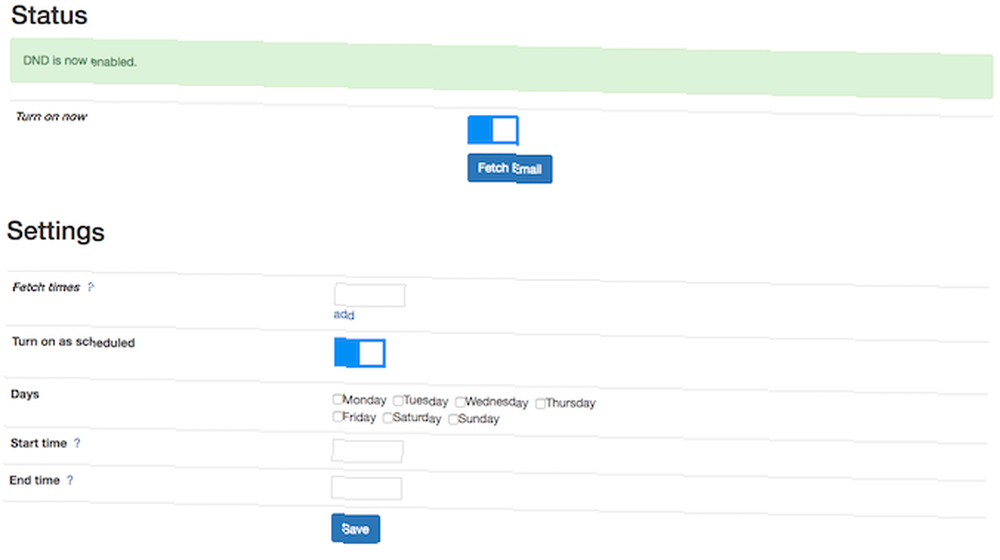
La idea es crear tiempos de No molestar (DND) para su bandeja de entrada. Configure para qué días de la semana lo desea, las horas de inicio y finalización para su período de DND, y las horas en que Gmail buscará nuevos mensajes. De esta manera, su teléfono no se escuchará con notificaciones todo el tiempo.
DND Email fue uno de nuestros complementos favoritos de Gmail para Firefox 11 Las mejores extensiones de Gmail Firefox 11 Las mejores extensiones de Gmail Firefox ¿Te encanta Gmail, pero no soportas Chrome? Firefox tiene algunas extensiones increíbles de Gmail por las que los usuarios de Chrome matarían. , para que pueda usarlo como una extensión si lo desea. Pero el sitio lo hace más simple ya que es una configuración de Gmail en todas las aplicaciones que usa.
4. gfeed (Android, iOS): feed similar a Instagram para Inbox Zero
Una bandeja de entrada llena es abrumadora de ver, y aún peor por la que pasar. gfeed lo convierte en una fuente de red social similar a Instagram. Además de parecer más accesible, también tiene algunos trucos inteligentes bajo la manga..
Por ejemplo, cuando desliza para ver nuevos mensajes, cada mensaje se archiva automáticamente. Recuerde, archivar es cómo llega a la bandeja de entrada cero Cómo archivar todos los correos electrónicos antiguos en Gmail y llegar a la Bandeja de entrada cero Cómo archivar todos los correos electrónicos antiguos en Gmail y llegar a la Bandeja de entrada cero Este simple hábito de correo electrónico lo ayudará a llegar a la Bandeja de entrada cero sin todo el esfuerzo. Veamos algunos consejos y trucos para archivar correos electrónicos en Gmail. . Para cualquier correo electrónico que desee consultar, deje, “estrella” para agregar a tus favoritos.
Cualquier acción que realice en gfeed se reflejará en su bandeja de entrada de Gmail en todas las aplicaciones y plataformas. En esencia, la aplicación facilita desplazarse por los mensajes a una velocidad más rápida y tomar la acción correcta cada vez.
Descargar: gfeed para Android (gratis) o para iOS (gratis)
5. Email Monster (Web, Chrome): plantillas de diseño listas para usar
Gmail te permite crear respuestas y plantillas para reutilizarlas varias veces. Pero escribir mejores correos electrónicos 5 Herramientas que pueden ayudarlo a escribir mejores correos electrónicos 5 Herramientas que pueden ayudarlo a escribir mejores correos electrónicos Todos todavía están tratando de resolver el problema del correo electrónico. Entonces, hablemos también del hábito más básico de todos: el arte de escribir mejores correos electrónicos. Con la ayuda de algunas herramientas geniales. o bien diseñados es una tarea difícil en sí misma. Email Monster hace el trabajo pesado por usted, por lo que simplemente puede usar una plantilla existente.
Es un sitio nuevo, por lo que todavía no hay una gran colección de plantillas. Pero es un buen recurso, no obstante. En términos generales, recibirá anuncios y boletines informativos, una plantilla para enviar una cartera y algunas cosas de marketing y ventas. El diseño es la clave aquí, que es la parte difícil de hacer para la mayoría de las personas. Si su correo electrónico parece estar hecho con HTML profesional, un destinatario podría apreciarlo más.
Obtenga la extensión de Email Monster para Chrome. La próxima vez que abra una ventana de Redacción, encontrará un icono junto al botón Enviar. Haga clic en él, elija una plantilla, personalícela para decir lo que quiera y envíela. Sencillo!
Descargar: Email Monster para Chrome (Gratis)
Cualquier nueva herramienta de Gmail en tu radar?
No hace mucho tiempo, eché un vistazo a las mejores extensiones de Gmail para Chrome 11 Extensiones de Chrome que potenciarán tu experiencia de Gmail 11 Extensiones de Chrome que potenciarán tu experiencia de Gmail Google crea el navegador Chrome y Google crea Gmail. Naturalmente, tiene algunas excelentes extensiones de Chrome para mejorar su experiencia de Gmail. . Pero en poco tiempo, han surgido nuevos contendientes como los anteriores.
¿Hay alguna nueva herramienta de Gmail que haya encontrado? ¿Cuáles son sus complementos y extensiones de Gmail imprescindibles??











